Удаление программ в Windows 7
 29 октября, 2015
29 октября, 2015  advanced
advanced Казалось бы, что такого сложного в том, чтобы удалить программу с компьютера? Думаю, большинству юзеров предельно ясен принцип данного механизма, однако следует все же учитывать некоторый процент новичков, которые не очень хорошо пока разбираются во всех подобных аспектах. Да и многие опытные пользователи не всегда могут справиться с ситуацией. В общем, независимо от того, имеете вы большой опыт или только учитесь, я предлагаю поговорить о том, как происходит удаление программ в виндовс 7.
С помощью инструментов Windows
Прежде всего я поделюсь с вами стандартным способом деинсталляции, который предусмотрен операционной системой Виндовс. Выполните следующие действия:
- Зайдите в пусковое меню, откройте раздел Панель управления.
- Далее откройте «Программы и компоненты». Кстати, еще один способ попасть сюда: зажмите на клавиатуре одновременно клавиши Win+R, а далее введите в строку поиска «appwiz.cpl» (без кавычек).
- Откроется окошко со всеми программами, установленными на вашем ПК. Чтобы удалить какую-то из этого списка надо выделить ее мышкой, а потом нажать на кнопку «Удалить», которая находится над самим списком. Таким способом поочередно удалите все ненужные проги.
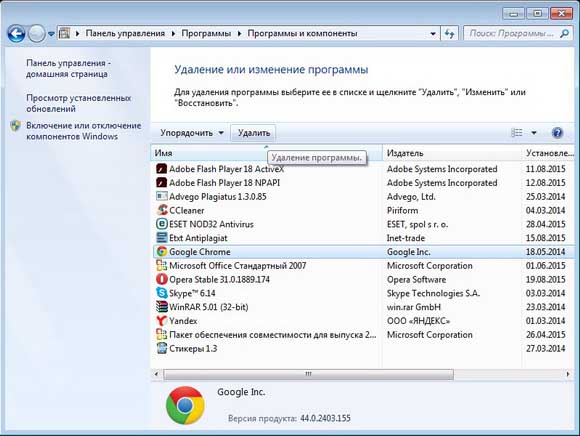
Сторонние программы
К сожалению, встроенный в Windows деинсталлятор отнюдь не идеальный: частенько он оставляет часть удаленной программы в системе, в реестре или элементарно дает сбои. Если вы не хотите рисковать, предлагаю воспользоваться сторонними программами в качестве более надежной альтернативы.
- Revo Uninstaller. Считается одним из наиболее востребованных деинсталляторов, кроме того, помогает удалить те проги, которые традиционным способом почему-то не удаляются. Среди полезных функций этой утилиты можно выделить, например, режим охотника, который помогает определить, какое приложение в данный момент запущено; огромный перечень инструментов для очистки ОС, файлов веб-обозревателей и т.д. без возможности их восстановления.
- CCleaner. Мне кажется, об этой программе не слышал только ленивый, да и у абсолютного большинства она уже давно установлена, а значит, юзеры умеют ею пользоваться. В числе функций CCleaner присутствует одна очень важная, которая называется «Удаление программ». Чтобы воспользоваться ее возможностями, просто выделите нужную программу и кликните кнопку «Деинсталляция».
Программа удалится незамедлительно, причем можно не волноваться, что после нее останутся какие-то «хвосты» в операционной системе.
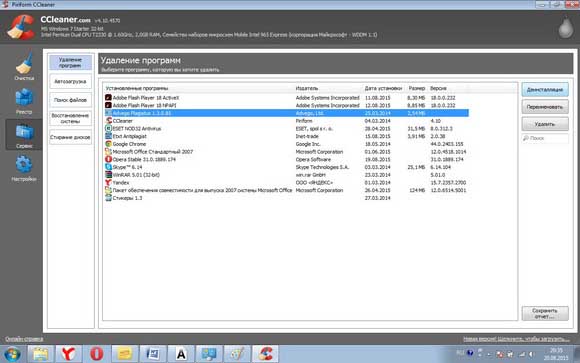
Как видите, для того чтобы удалить программы в Виндовс, достаточно обладать скромным багажом знаний. Уверен, у вас все получится!

 Опубликовано в
Опубликовано в  Метки:
Метки: 
 (Пока оценок нет)
(Пока оценок нет)